Die Modellnummer eines Laptops gibt Auskunft über die spezifische Produktlinie, zu der er gehört. Diese Information ist von Bedeutung, wenn Sie Fehler beheben, die passende Hardware-Erweiterung suchen oder kompatibles Zubehör erwerben möchten. Die Modellnummer und andere relevante Details Ihres Laptops lassen sich auf verschiedene Arten ermitteln.

Im Folgenden werden verschiedene Methoden vorgestellt, mit denen Sie die Modellnummer Ihres Laptops herausfinden können.
So finden Sie die Modellnummer bei einem Apple-Laptop
Bei Apple-Laptops ist es am einfachsten, die Modellnummer auf der Unterseite des Geräts zu finden, wo sie aufgedruckt ist. Sie finden diese Information auch auf der Originalverpackung, sofern Sie diese noch besitzen. Alternativ können Sie die Modellnummer über den „Systembericht“ einsehen. Gehen Sie dazu wie folgt vor:
- Klicken Sie auf das Apple-Symbol in der Menüleiste.
- Wählen Sie „Über diesen Mac“.
- Klicken Sie auf „Systembericht“.
- Die Modellnummer wird neben der „Modellkennung“ angezeigt.
So finden Sie die Modellnummer bei einem Dell-Laptop
Ähnlich wie bei Apple-Geräten lässt sich die Modellnummer Ihres Dell-Laptops am einfachsten auf der Verpackung oder auf dem Typenschild des Geräts finden. Das Typenschild befindet sich an unterschiedlichen Stellen. Sollten Sie es nicht auf Anhieb finden, versuchen Sie es an den folgenden Orten:
- Auf der Unterseite, dem Gehäuse oder der Rückseite des Laptops.
- Im Batteriefach.
- Am Bildschirmrand, dem Tastaturrahmen oder der Handballenauflage.
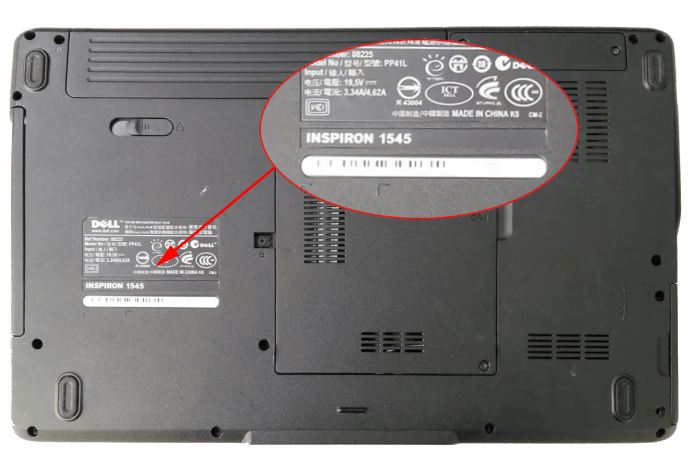
Die Modellnummer ist die alphanumerische Kombination, die neben „Reg Model“ angegeben ist.
Gerätespezifikationen
Die Modellnummer kann auch über die „Gerätespezifikationen“ im Windows-Einstellungsmenü gefunden werden. Führen Sie dazu diese Schritte aus:
- Klicken Sie mit der rechten Maustaste auf die „Start“-Schaltfläche und wählen Sie „System“.
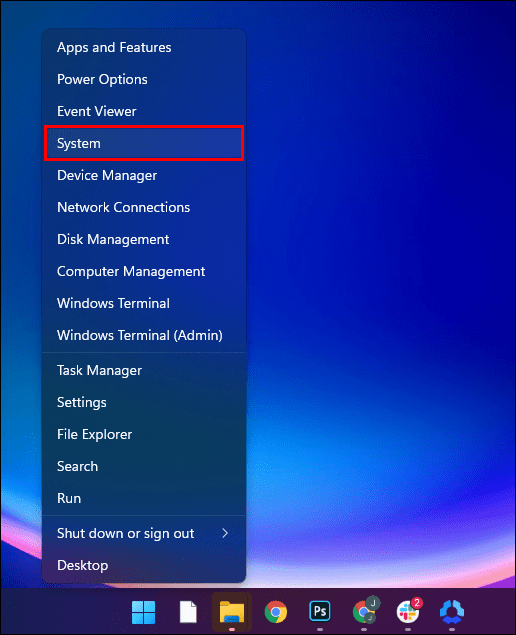
- Das Fenster „Info“ öffnet sich.
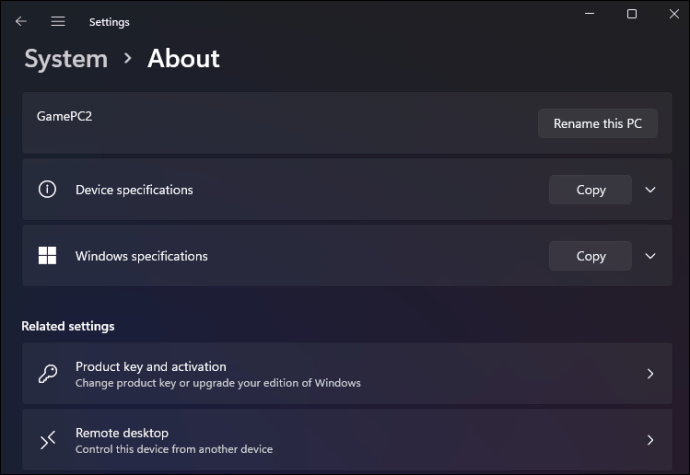
- Marke und Modellnummer werden unter „Gerätespezifikationen“ aufgeführt.
Dell SupportAssist-App
Die Modellnummer und weitere nützliche Informationen zu Ihrem Dell-Laptop können Sie auch über die Wartungsanwendung „SupportAssist“ finden. Gehen Sie wie folgt vor:
- Starten Sie die „Windows-Suche“ über das „Start“-Menü und geben Sie „SupportAssist“ ein.
- Wählen Sie „SupportAssist“ aus den Suchergebnissen.
- Der Startbildschirm von „SupportAssist“ wird geladen und zeigt die Modellnummer Ihres Laptops an.
So finden Sie die Modellnummer bei einem Lenovo-Laptop
Die Modellnummer Ihres Lenovo-Laptops ist auf verschiedenen Wegen zu finden. Hier sind drei schnelle Methoden:
Erstens ist sie auf dem Produktetikett aufgedruckt, das an folgenden Stellen zu finden sein kann:
- In der Nähe der Tastatur.
- Auf dem Etikett an der Rückseite des Laptops.
- Auf dem LCD-Rahmen.
- Auf dem Etikett im Batteriefach.
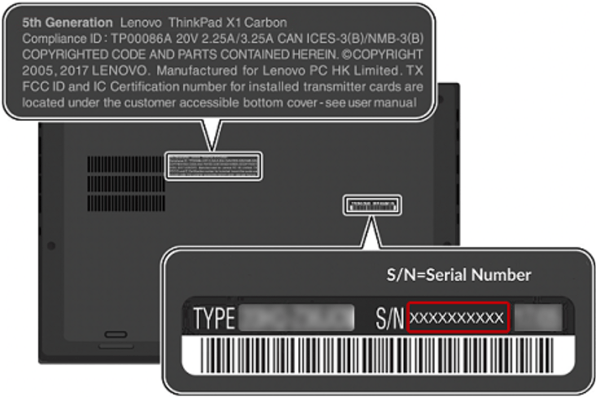
Suche über das BIOS
Das BIOS (Basic Input/Output System) enthält eine Fülle an Systeminformationen zu Ihrem Laptop, einschließlich der Modellnummer. Gehen Sie hierfür wie folgt vor:
- Starten Sie Ihren Laptop neu, nachdem Sie Ihre Arbeit gespeichert und alle Anwendungen geschlossen haben.
- Sobald das Lenovo-Logo während des Startvorgangs erscheint, beginnen Sie, die Taste „F1“ wiederholt zu drücken. Bei manchen Modellen muss eventuell die „Enter“-Taste anstelle von „F1“ betätigt werden.
- Sie sollten zum BIOS-Hauptmenü gelangen. Wenn nicht, starten Sie Ihren Laptop neu und wiederholen Sie die Schritte.
- Nachdem Sie das BIOS aufgerufen haben, werden Systeminformationen wie die Modellnummer angezeigt.
So finden Sie die Modellnummer bei einem HP-Laptop
Die Modellnummer Ihres HP-Laptops befindet sich meistens an der Seite, Rückseite oder auf der Oberseite des Gehäuses. Auch unter dem Akku kann sie zu finden sein. So rufen Sie sie über die „Systeminformationen“ ab:
- Drücken Sie gleichzeitig die Tasten „Windows“ + „R“, um das „Ausführen“-Fenster zu öffnen.
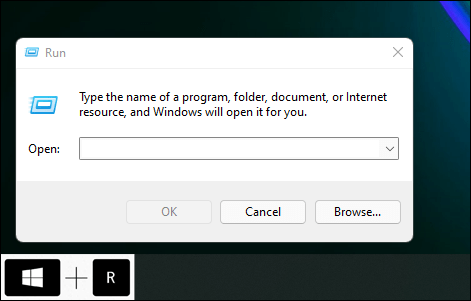
- Bei Laptops mit Windows 7 oder höher klicken Sie mit der rechten Maustaste auf das „Start“-Menü und wählen „Ausführen“.
- Geben Sie in das „Ausführen“-Fenster „msinfo32“ ein und klicken Sie auf „OK“.
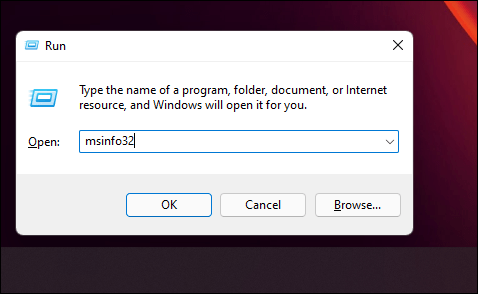
- Das Dienstprogramm „Windows-Systeminformationen“ wird gestartet. Die Modellnummer finden Sie rechts neben der Option „System-SKU“.
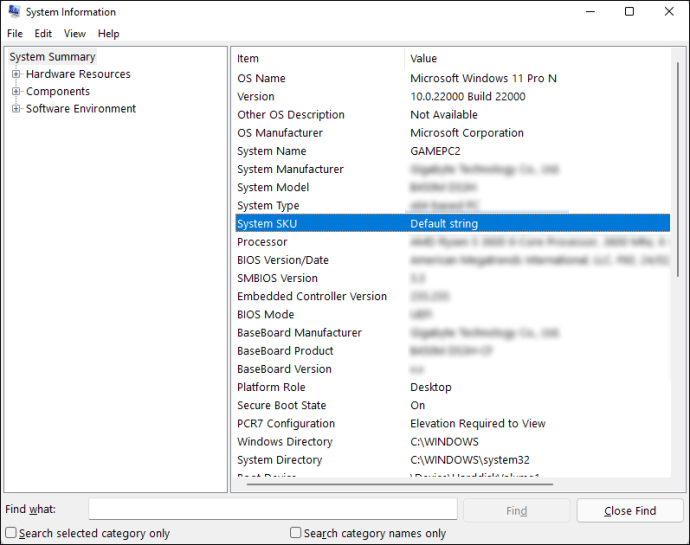
So finden Sie die Modellnummer bei einem ASUS-Laptop
Die Modellnummer Ihres ASUS-Laptops kann an verschiedenen Stellen gefunden werden. Gehen Sie wie folgt vor:
- Schalten Sie Ihren Laptop aus und drehen Sie ihn um.
- Suchen Sie nach einem Aufkleber mit den Systeminformationen. Die Modellnummer wird dort mit angegeben.
Beachten Sie, dass die Modellnummer auch auf der Innenseite des Batteriefachs zu finden sein kann.
Suche über das BIOS
So finden Sie die Modellnummer über das BIOS:
- Speichern Sie Ihre Arbeit und schließen Sie alle Programme, bevor Sie den Laptop neu starten.
- Sobald das ASUS-Logo beim Hochfahren erscheint, drücken Sie wiederholt die „F1“-Taste oder die „Enter“-Taste.
- Das BIOS-Hauptmenü wird angezeigt. Falls nicht, starten Sie den Laptop neu und wiederholen Sie die Schritte.
- Dort finden Sie verschiedene Systeminformationen, einschließlich der Modellnummer.
Hinweis: Ihr Laptop kann abweichende BIOS-Tasten verwenden. Informationen zu den spezifischen Tasten Ihres Geräts finden Sie auf der Website des Herstellers.
So finden Sie die Modellnummer bei einem Acer-Laptop
Die Modellnummer Ihres Acer-Laptops befindet sich auf einem Etikett auf der Unterseite des Geräts. Wenn Sie sie dort nicht finden, können Sie die Information über das BIOS abrufen. Gehen Sie dazu so vor:
- Starten Sie Ihren Laptop neu, nachdem Sie Ihre Arbeit gespeichert und alle Anwendungen geschlossen haben.
- Sobald das Acer-Logo während des Startvorgangs erscheint, drücken Sie wiederholt die Taste „F2“.
- Dies sollte Sie zum BIOS-Hauptmenü führen. Wenn nicht, starten Sie Ihren Laptop neu und versuchen Sie es erneut.
- Im BIOS-Menü wird Ihre Modellnummer zusammen mit anderen Systeminformationen angezeigt.
Hinweis: Ihr Laptop kann abweichende BIOS-Tasten verwenden. Informationen zu den spezifischen Tasten Ihres Geräts finden Sie auf der Website des Herstellers.
So finden Sie die Modellnummer bei einem Windows-basierten Laptop
Die Modellnummer eines PCs ist auf verschiedene Weisen zu finden. Hier stellen wir drei einfache Methoden vor:
Systeminformationen verwenden
Führen Sie diese Schritte aus, um die Modellnummer Ihres Windows-basierten Computers zu ermitteln:
- Klicken Sie auf „Start“.

- Suchen Sie nach „Systeminformationen“ und klicken Sie auf das entsprechende Ergebnis.
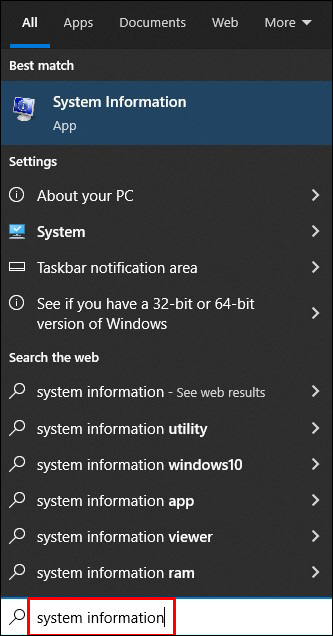
- Wählen Sie „Systemübersicht“.
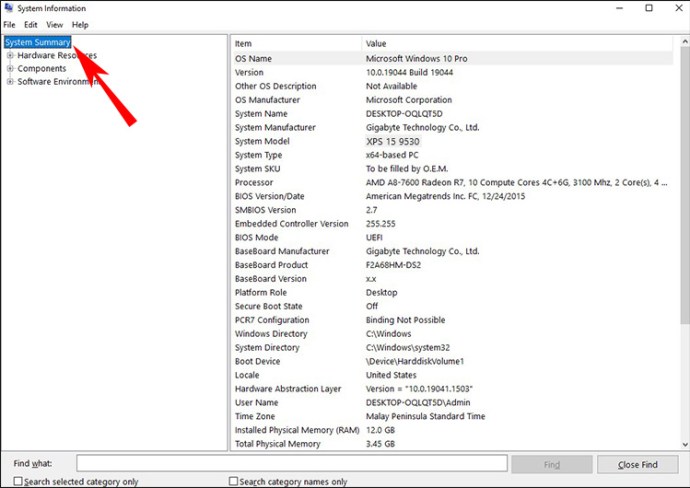
- Unter „Systemmodell“ finden Sie die „Modellnummer“ Ihres Computers.
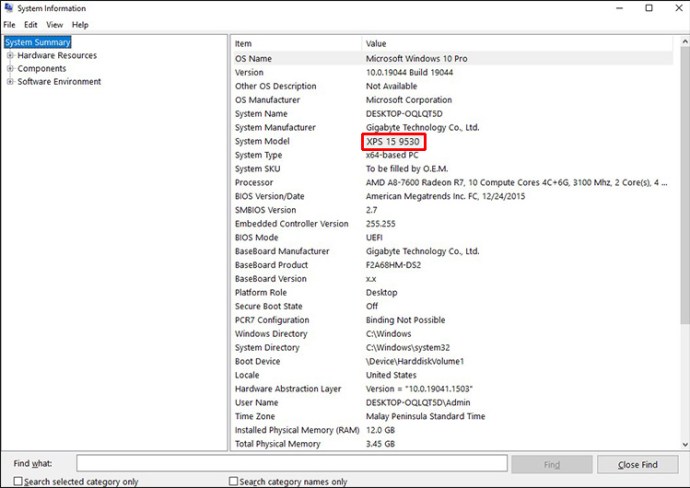
Eingabeaufforderung verwenden
Führen Sie folgende Schritte aus, um die Modellnummer Ihres Computers über die Eingabeaufforderung zu finden:
- Starten Sie „Start“.

- Suchen Sie nach „Eingabeaufforderung“ und klicken Sie darauf.
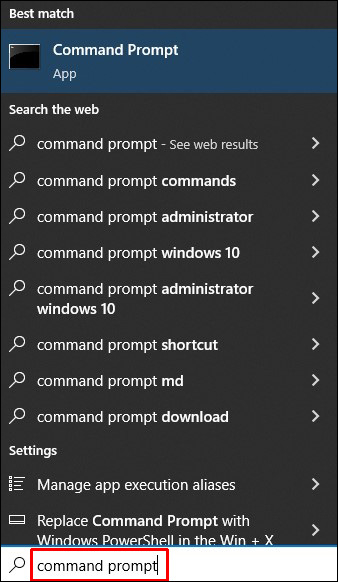
- Geben Sie folgenden Befehl ein, um die Modellnummer Ihres Computers anzuzeigen:
wmic csproduct get name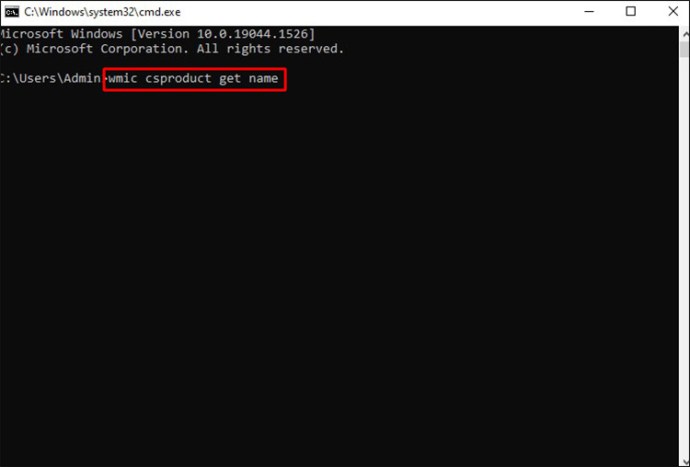
- Alternativ können Sie diesen Befehl eingeben, um Modell- und Seriennummer anzuzeigen:
wmic csproduct get name, identifyingnumber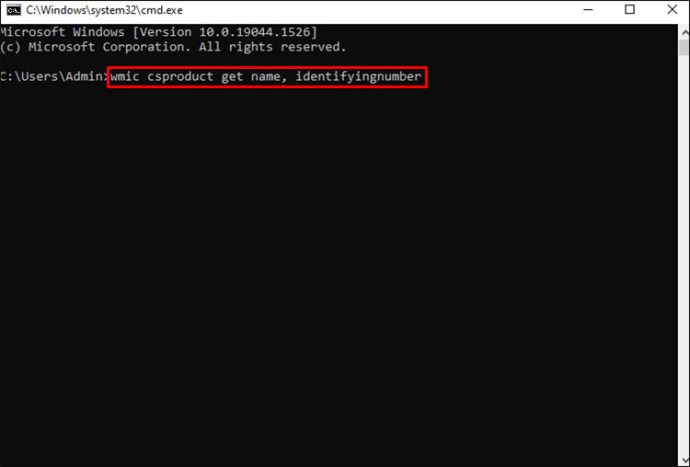
PowerShell verwenden
Führen Sie diese Schritte aus, um die Modellnummer Ihres PCs über die PowerShell zu ermitteln:
- Öffnen Sie „Start“.

- Suchen Sie nach „PowerShell“ und öffnen Sie diese.
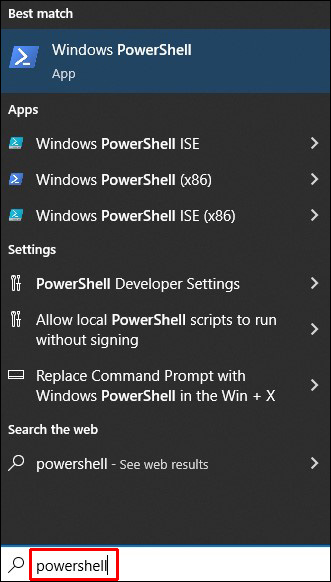
- Geben Sie folgenden Befehl ein, um die Modellnummer Ihres PCs anzuzeigen:
Get-CimInstance -ClassName Win32_ComputerSystem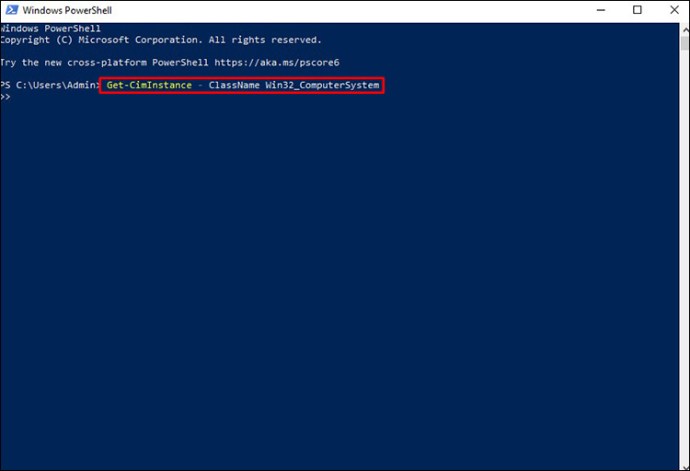
- Drücken Sie „Enter“.
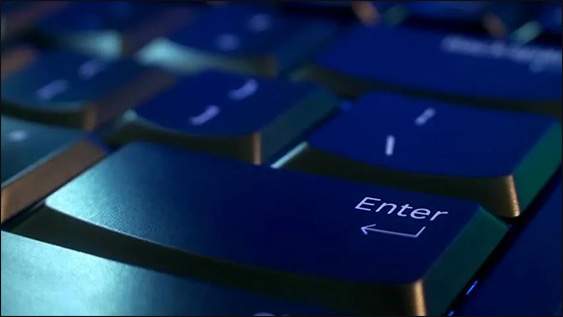
- Alternativ können Sie diesen Befehl eingeben, um Modell- und Seriennummer anzuzeigen:
Get-CimInstance -ClassName Win32_bios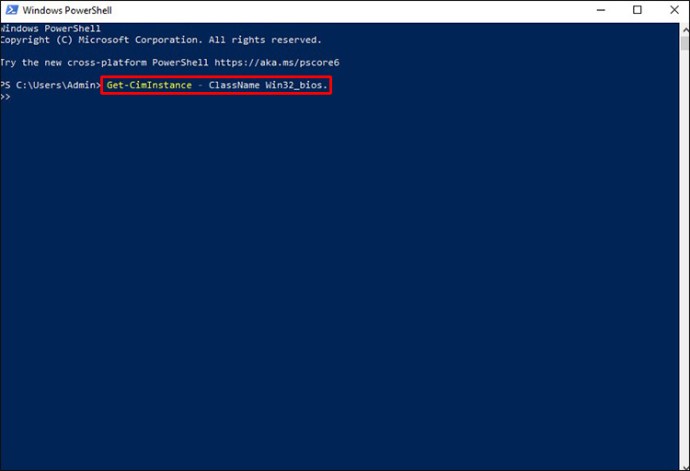
Weitere häufig gestellte Fragen
So finden Sie die Modellnummer bei einem Windows 10- oder 11-Laptop
Wenn Sie die Modellnummer nicht auf Ihrem Laptop finden können, versuchen Sie es über die Eingabeaufforderung oder über die Systeminformationen. So gehen Sie vor:
Eingabeaufforderung verwenden:
- Öffnen Sie die Eingabeaufforderung als Administrator.
- Geben Sie folgenden Befehl ein:
wmic csproduct get name- Die „Modellnummer“ wird angezeigt.
Systeminformationen verwenden:
- Drücken Sie die Tasten „Windows“ + „X“ und dann „Ausführen“.
- Geben Sie „msinfo32“ in das Befehlsfeld ein.
- Die Modellnummer Ihres Laptops wird im Fenster „Systeminformationen“ angezeigt.
So finden Sie die Seriennummer bei einem Windows-basierten Laptop
Die Seriennummer Ihres Laptops ist eine eindeutige Kennung. Anhand dieser Nummer können Hersteller zum Beispiel feststellen, ob noch Garantie besteht. Gehen Sie wie folgt vor, um sie auf Ihrem Windows-Laptop zu finden:
Eingabeaufforderung verwenden:
- Geben Sie „cmd“ in die Suchleiste ein.
- Geben Sie an der Eingabeaufforderung Folgendes ein:
wmic bios get serialnumber- Drücken Sie „Enter“.
- Die Seriennummer wird angezeigt.
Auf dem Laptop finden:
- Trennen Sie das Netzkabel, falls Ihr Laptop angeschlossen ist.
- Drehen Sie den Laptop um und suchen Sie nach einem Etikett auf der Unterseite.
- Die Seriennummer ist eine Zahlenfolge, die mit „S/N“ oder „Seriennummer“ beginnt.
Welches Modell ist Ihr Laptop?
Die Modellnummer eines Laptops kombiniert Ziffern, Buchstaben oder Zeichen, die Marke, Design und Herstellerinformationen repräsentieren. Die Modellnummer gibt an, zu welcher Serie ein Laptop gehört. Sie ist nicht mit der Seriennummer zu verwechseln, die wie eine eindeutige Identifikationsnummer fungiert.
Die Modellnummer findet sich an unterschiedlichen Orten, wie auf der Verpackung, dem Gerät selbst oder in verschiedenen internen Menüs. Sie ist nützlich beim Kauf von spezifischer Hardware oder bei der Fehlerbehebung.
Wie viele Laptops und/oder PCs haben Sie bereits besessen oder genutzt? Welche Modelle waren das? Teilen Sie uns in den Kommentaren Ihr Lieblingsmodell und die Gründe dafür mit.